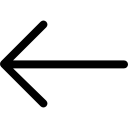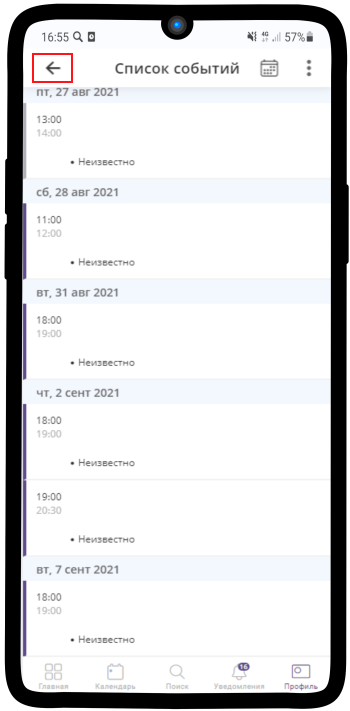Визитка
Здесь хранятся ваши визитные карточки, после регистрации по умолчанию у вас две визитки.
Заполните данные визитных карточек, которые будут вам необходимы для дальнейшей работы в приложении.
Подсказка
Вы можете добавить до 12 визиток для разных видов своей деятельности.
Создание визитки
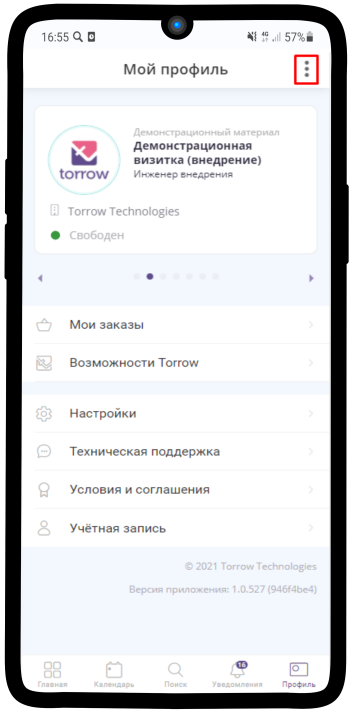
Нажмите Добавить визитку
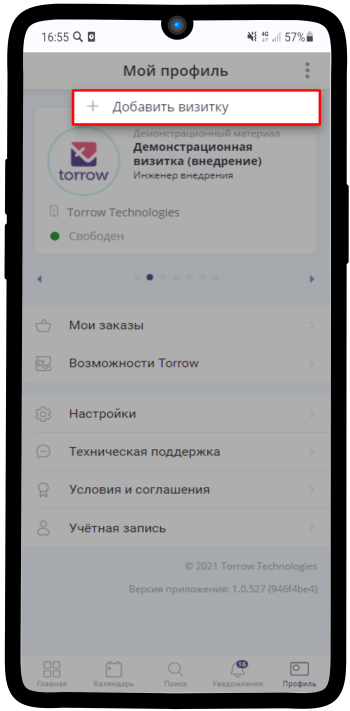
Заполните Вашу визитку
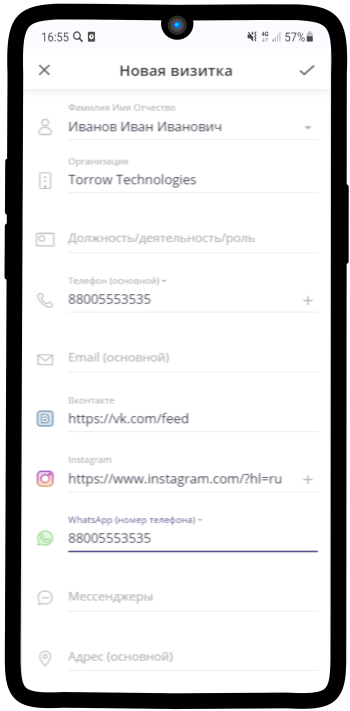
Выберите фото для текущей визитки
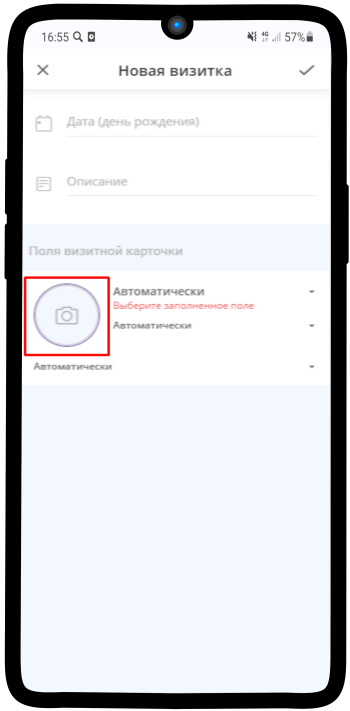
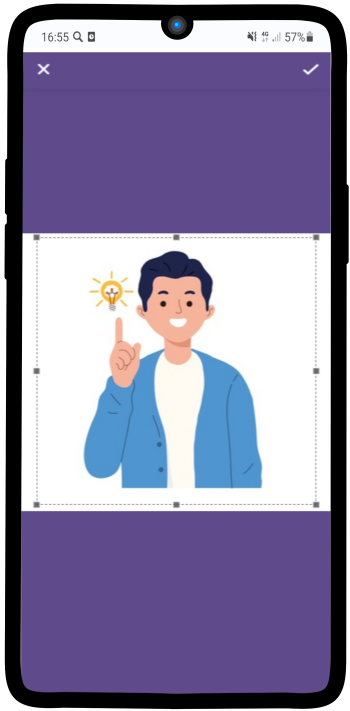
Заполните информацию, которая будет отображаться в Вашей визитке
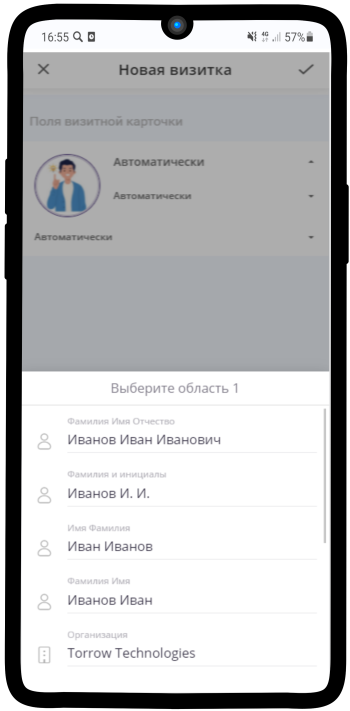
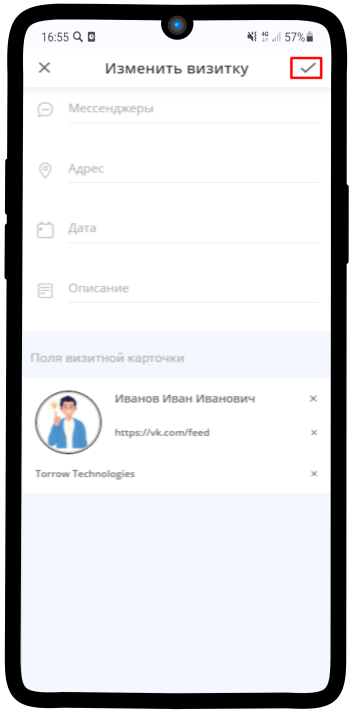
Ваша визитка готова, теперь можно перейти к Настройка визитки
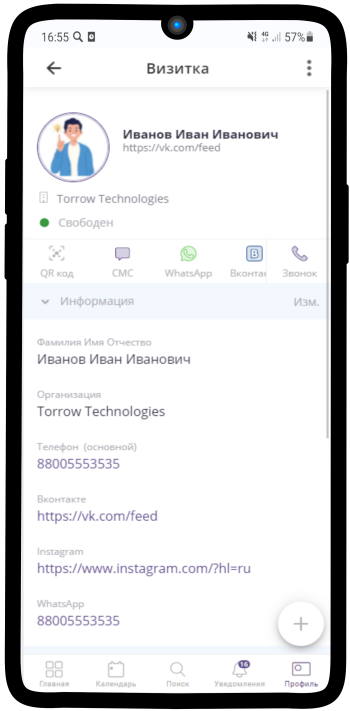
Настройка визитки
Выберите тип доступности визитки. Для этого перейдите в Общие настройки и нажмите на соответствующее поле
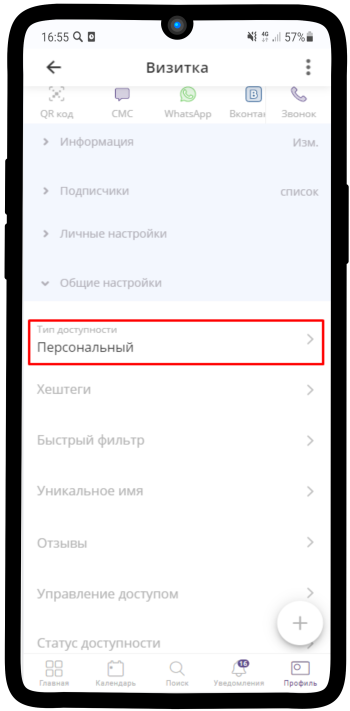
В списке присутствует 4 типа доступности: Персональный, По ссылке, Открытый по запросу, Открытый. Ознакомьтесь с описанием и выберите желаемый. Нажмите на

Подсказка
Рекомендуем выбрать тип доступности По ссылке.
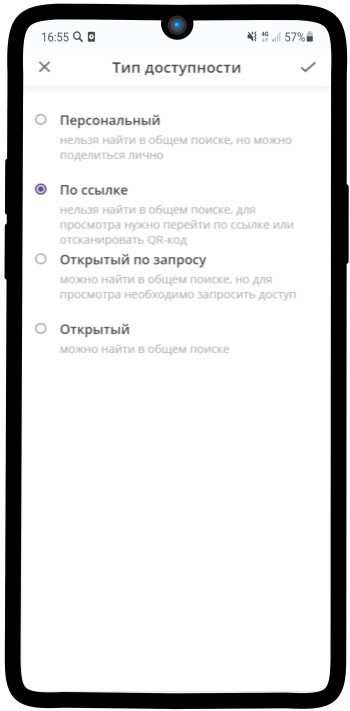
В общих настройках Вашей визитки нажмите на поле Уникальное имя
Подсказка
Уникальное имя будет отображаться в ссылке Вашего контакта.
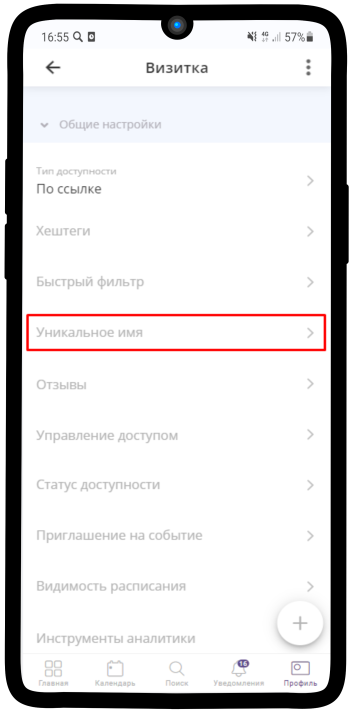
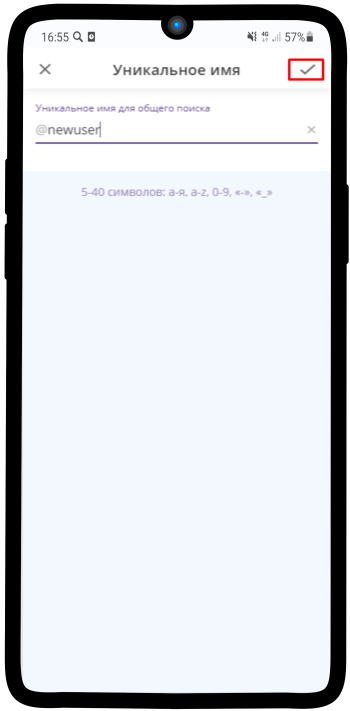
В общих настройках Вашей визитки нажмите на поле Видимость расписания
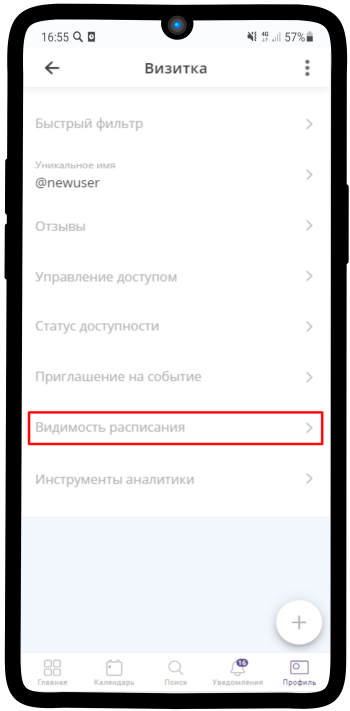

В общих настройках Вашей визитки нажмите на поле Статус доступности
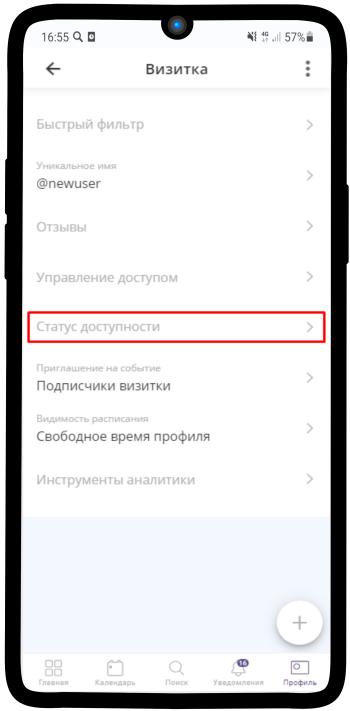
Подсказка
Рекомендуем выбрать статус доступности По календарю визитки.
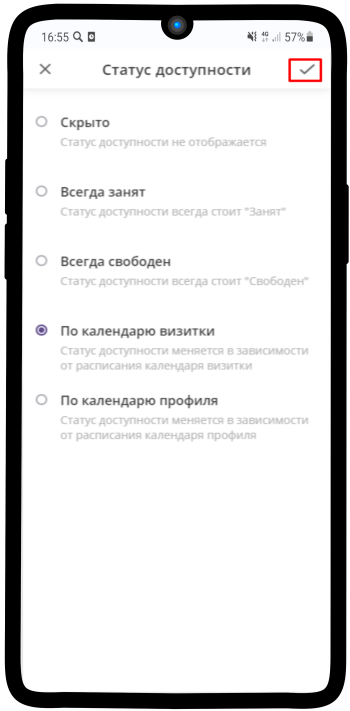
Расписание визитки
Подсказка
В расписании визитки Вы можете посмотреть перечень событий, которые относятся конкретно к данной визитке. В Личном календаре мы можем видеть общий список событий с градацией по цвету в зависимости от типа визитки участника/исполнителя.
Чтобы посмотреть расписание визитки:
Примечание
Перед Вами откроется расписание на текущий день.
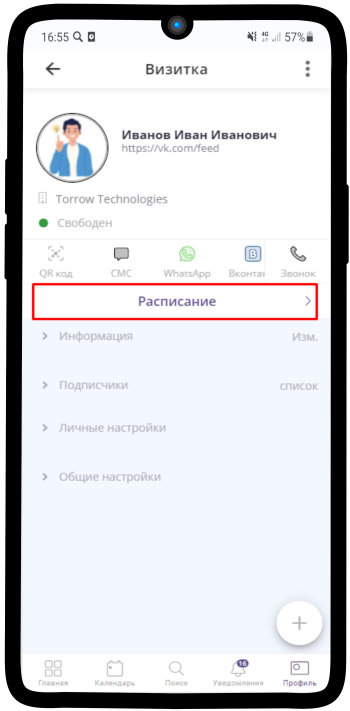
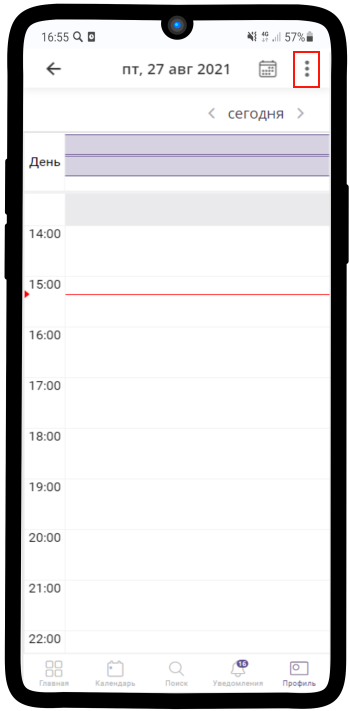
Выберите удобный для Вас вариант отображения расписания. На изображении ниже, в качестве примера, выбран Список событий
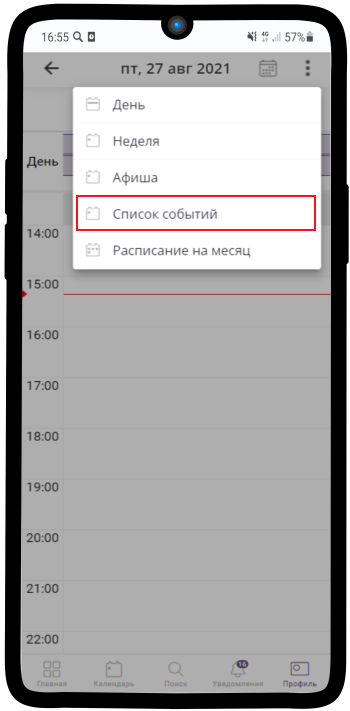
Перед Вами откроется список событий с разбивкой по дням и месяцам. Чтобы перейти обратно в профиль, нажмите